笔记本已经成为主流办公工具,笔记本一般情况下都是通过Wifi连接上网,基本都第一次输入Wifi密码后,系统默认记住密码,下次开机的时候系统会自动连接Wifi,基本很少去记住Wifi密码,然而有时候客人过来,需要用Wifi上网,那么win10怎么看wifi密码呢?

1左下角点击开始菜单-设置-网络和Internet。
2更改适配器选项-双击连接的WiFi-无线属性。
3选择安全-显示字符,就可以看到WiFi密码了。
win10怎么连接wifi?
现在WiFi遍布,不管是在家还是办公的位置都遍布无线网路,但对于不太使用电脑的朋友来说,可能不太清楚怎么连接,那么win10怎么连接wifi呢?
1首先,打开台式电脑,进入Windows10系统,在开始菜单中选择“设置”,点击打开。
2然后,在设置中选择“网络与Internet”,点击打开。
3在窗口左侧选择“wlan”,点击打开。
4选择“显示可用网路”,点击打开。
5在WiFi列表中选择要连接的“WiFi”,点击连接。
6最后,在对话框中输入“WiFi密码”,点击下一步,就连接好啦。

-
 环球视讯!美国证交会因特斯拉自动驾驶广告调查马斯克据CCTV国际时讯,知情人士称,美国证券交易委员会正在就特斯...
环球视讯!美国证交会因特斯拉自动驾驶广告调查马斯克据CCTV国际时讯,知情人士称,美国证券交易委员会正在就特斯... -
 流浪地球2周边众筹已超4000万,商家呼吁理性消费据中新经纬,截至1月27日,2023年度大盘票房(含预售)破80亿...
流浪地球2周边众筹已超4000万,商家呼吁理性消费据中新经纬,截至1月27日,2023年度大盘票房(含预售)破80亿... -
 天天关注:贾跃亭未履行金额累计超92亿天眼查App显示,近日,贾跃亭、乐视控股(北京)有限公司、乐...
天天关注:贾跃亭未履行金额累计超92亿天眼查App显示,近日,贾跃亭、乐视控股(北京)有限公司、乐... -
 世界热头条丨2022年全球智能手机出货量跌至10年最低市场调研机构IDC发布的报告显示,2022年全球智能手机出货量下...
世界热头条丨2022年全球智能手机出货量跌至10年最低市场调研机构IDC发布的报告显示,2022年全球智能手机出货量下... -
 环球快讯:LV老板因中国游客回归看好奢侈品市场据老板联播,1月26日,路易威登母公司LVMH集团表示,在中国游...
环球快讯:LV老板因中国游客回归看好奢侈品市场据老板联播,1月26日,路易威登母公司LVMH集团表示,在中国游... -
 全球即时看!阿里否认将在新加坡建全球总部据金融界消息,阿里巴巴集团相关负责人表示,阿里巴巴出生在...
全球即时看!阿里否认将在新加坡建全球总部据金融界消息,阿里巴巴集团相关负责人表示,阿里巴巴出生在... -
 英特尔市值蒸发500多亿据凤凰网科技,英特尔公司市值在周五蒸发了大约80亿美元(约合...
英特尔市值蒸发500多亿据凤凰网科技,英特尔公司市值在周五蒸发了大约80亿美元(约合... -
 当前消息!消息称MOO音乐停止客户端维护据Tech星球消息,MOO音乐或将面临下架。根据内部人士的消息透...
当前消息!消息称MOO音乐停止客户端维护据Tech星球消息,MOO音乐或将面临下架。根据内部人士的消息透... -
 世界今头条!2023春节档总票房67.24亿,位列中国影史春节档票房榜第二位据猫眼数据显示,截至1月27日21时,2023年春节档期总票房67 ...
世界今头条!2023春节档总票房67.24亿,位列中国影史春节档票房榜第二位据猫眼数据显示,截至1月27日21时,2023年春节档期总票房67 ... -
 世界热推荐:FF任命莫翠天为执行董事,曾任乐视控股CMO据证券时报报道,法拉第未来(FF)宣布,FF全球用户生态执行副...
世界热推荐:FF任命莫翠天为执行董事,曾任乐视控股CMO据证券时报报道,法拉第未来(FF)宣布,FF全球用户生态执行副...
- 智联世界,元生无界!快手虚拟人IP亮相2022人工智能大会
2022-09-07 10:47:54
- 机器人界“奥林匹克”!2022世界机器人大会8月18日举行
2022-08-10 09:58:58
- 2025年全球人口将达到90亿!机器人将在农业领域大显身手
2022-07-14 09:41:10
- 中科院院士蒋华良:AI+分子模拟与药物研发将大有可为
2022-07-14 09:37:00
- “千垛之城荷你有约” 2022兴化市荷文化旅游节正式开幕
2022-07-07 09:28:34
智能














































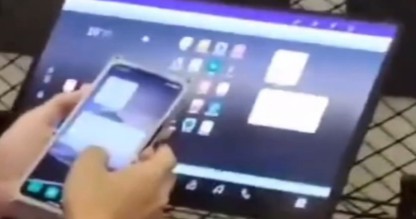
 营业执照公示信息
营业执照公示信息